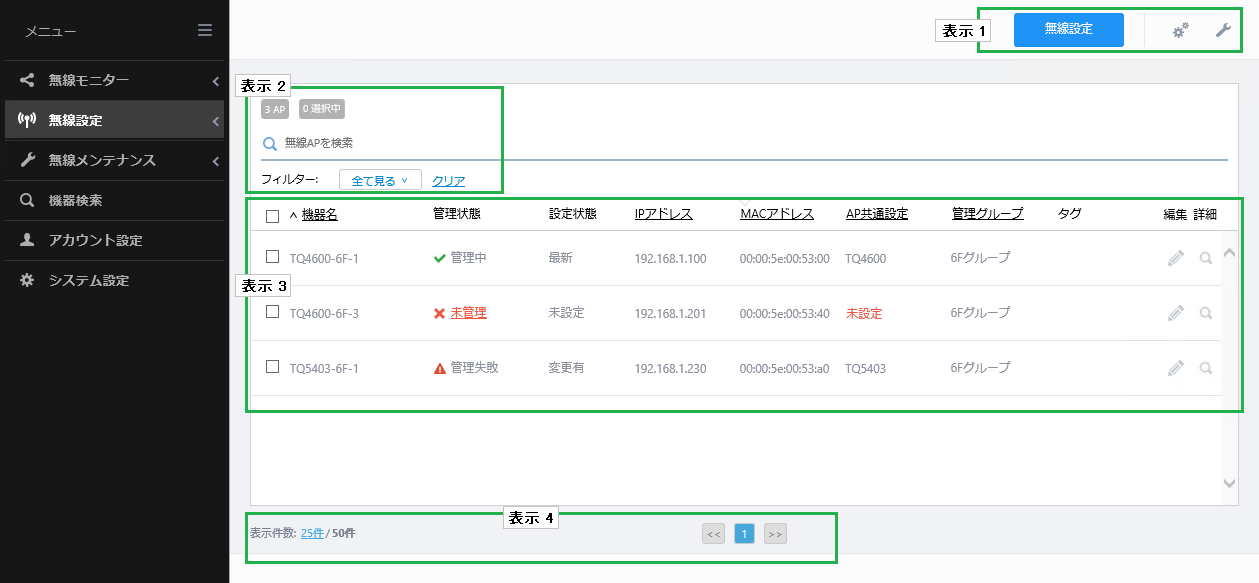
[index] AT-Vista Manager EX リファレンスマニュアル 2.4.1
無線APの登録・設定を行えます。
無線APの登録、設定変更、削除方法は、「各種操作」/「無線管理」/「無線APの登録、情報編集、削除」をご覧ください。
Note本画面で検索、ソート、タグフィルターによる絞り込みを行った場合、それ以前の無線APの選択状態は解除されます。
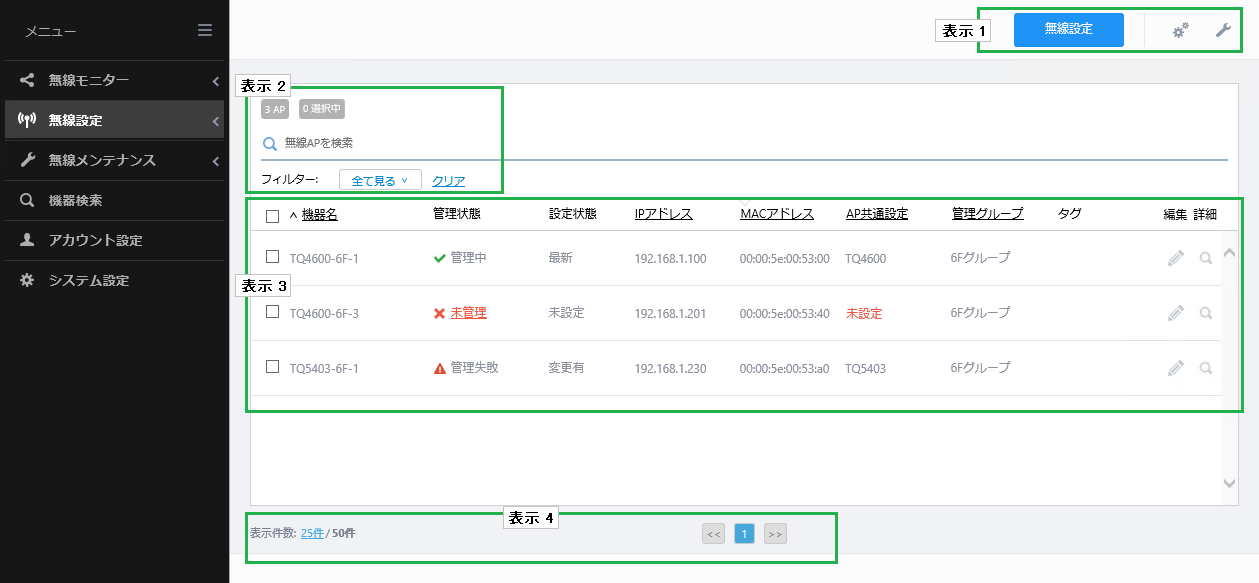
| 「無線設定」ボタン | 無線設定画面を表示します。 リストに登録されている無線APのAP共通設定の選択、チャンネル設定、送信出力の設定が行えます。 |
歯車アイコン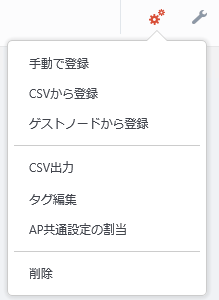 |
歯車アイコンにマウスオーバーすると、手動で登録、CSVから登録、ゲストノードから登録、CSV出力、タグ編集、AP共通設定の割当、削除のサブメニューが表示されます。 タグ編集、AP共通設定の割当、削除メニューは、無線AP一覧のチェックボックスにチェックを入れると選択できるようになります。
|
スパナアイコン |
スパナアイコンにマウスオーバーすると、設定適用のサブメニューが表示されます。設定適用メニューは、無線AP一覧のチェックボックスにチェックを入れると選択できるようになります。Note一度に操作する無線APの数は、AT-TQ5403のファームウェア適用は200台以下、再起動またはAT-TQ5403以外の無線APのファームウェア適用は350台以下にしてください。
|
| X AP | 無線APの総数が表示されます。 |
| X 選択中 | 選択済みの無線AP(チェックボックスにチェックを入れている)の総数が表示されます。 |
| 無線APを検索 |
無線APの検索を行えます。検索したいキーワードを入力します。 検索後、元のリストに戻る場合は空欄にします。 Note大文字小文字を区別しますのでご注意ください。 |
| フィルター | 登録されているタグで絞り込むことができます。 タグのフィルターを有効にする場合は、絞り込み対象のタグをクリックし、解除する場合は再度タグをクリックします。すべて解除する場合は「クリア」をクリックします。 |
| タグ | 「無線APを検索」欄の下の「全て見る」をクリックすると、登録されているすべてのタグが表示されます。 通常の状態に戻す場合は「閉じる」をクリックします。 |
| チェックボックス | 無線APの選択を行います。リストの一番上のチェックボックスにチェックを入れるとリスト内の無線APすべてにチェックが入ります。チェックを外すとすべてのチェックが外れます。 |
| 機器名 | 登録時に設定した機器名が表示されます。ゲストノードから無線APを登録した場合はゲストノード名が表示されます。 |
| 管理状態 |
管理状態が以下の内容で表示されます。
|
| 設定状態 |
設定状態が以下内容で表示されます。
|
| IPアドレス | IPアドレスが表示されます。 管理状態が「接続待機」の無線APの場合、「取得中」と表示されます。 |
| MACアドレス | MACアドレスが表示されます。 管理状態が「接続待機」の無線APの場合、「取得中」と表示されます。 |
| AP共通設定 | 関連付けているAP共通設定が表示されます。 |
| 管理グループ | 関連付けている管理グループが表示されます。 |
| タグ | 無線APに設定したタグが表示されます。 |
| 編集(鉛筆アイコン) | 「無線AP編集」ダイアログが開きます。 |
| 詳細(虫めがねアイコン) | 「無線AP詳細」画面に切り替わります。 |
| 表示件数 | リストに表示させる件数を指定します。 |
| << | 最初のリストに戻ります。 |
| 番号 | ページ番号です。 |
| >> | 最後のリストに移動します。 |
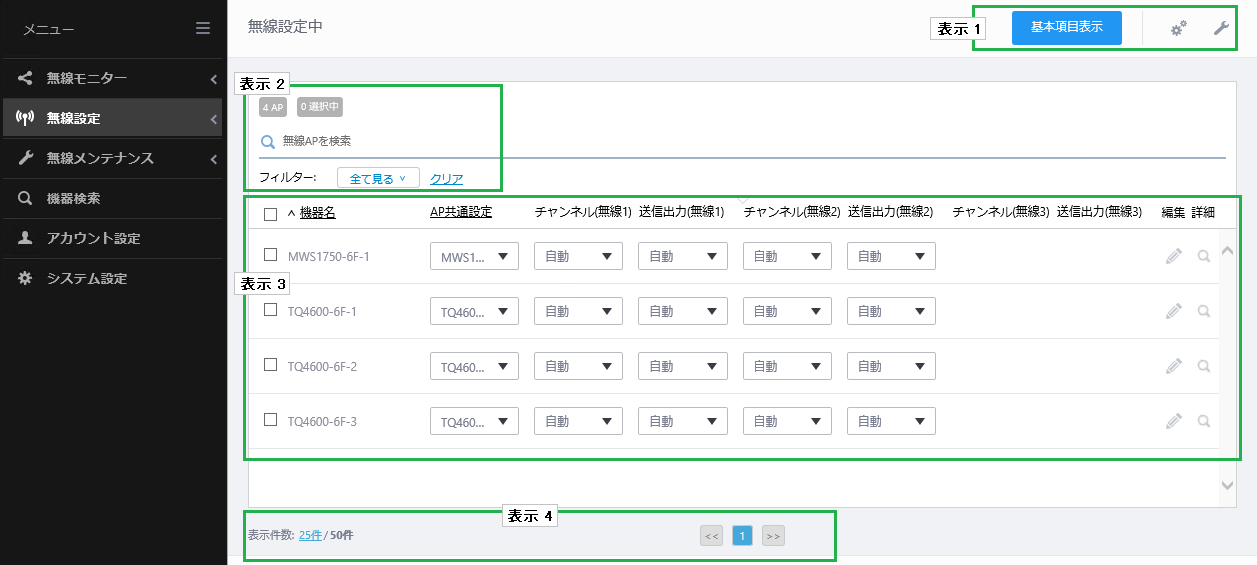
| 「基本項目表示」ボタン | 基本項目画面を表示します。 リストに登録されている無線APアドレスや管理グループの確認の設定が行えます。 |
歯車アイコン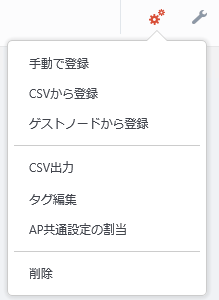 |
歯車アイコンにマウスオーバーすると、手動で登録、CSVから登録、ゲストノードから登録、CSV出力、タグ編集、AP共通設定の割当、削除のサブメニューが表示されます。 タグ編集、AP共通設定の割当、削除メニューは、無線AP一覧のチェックボックスにチェックを入れると選択できるようになります。
|
スパナアイコン |
スパナアイコンにマウスオーバーすると、設定適用のサブメニューが表示されます。設定適用メニューは、無線AP一覧のチェックボックスにチェックを入れると選択できるようになります。
|
| X AP | 無線APの総数が表示されます。 |
| X 選択中 | 選択済みの無線AP(チェックボックスにチェックを入れている)の総数が表示されます。 |
| 無線APを検索 |
無線APの検索を行えます。検索したいキーワードを入力します。 検索後、元のリストに戻る場合は空欄にします。 Note大文字小文字を区別しますのでご注意ください。 |
| フィルター | 登録されているタグで絞り込むことができます。 タグのフィルターを有効にする場合は、絞り込み対象のタグをクリックし、解除する場合は再度タグをクリックします。すべて解除する場合は「クリア」をクリックします。 |
| タグ | 「無線APを検索」欄の下の「全て見る」をクリックすると、登録されているすべてのタグが表示されます。 通常の状態に戻す場合は「閉じる」をクリックします。 |
| チェックボックス | 無線APの選択を行います。 リストの一番上のチェックボックスにチェックを入れるとリスト内の無線APすべてにチェックが入ります。チェックを外すとすべてのチェックが外れます。 |
| 機器名 | 登録時に設定した機器名が表示されます。ゲストノードから無線APを登録した場合はゲストノード名が表示されます。 |
| AP共通設定 | AP共通設定の変更が行えます。AP共通設定の変更手順は、「各種操作」/「無線管理」/「無線APの管理グループ、AP共通設定の変更」をご覧ください。 |
| チャンネル(無線1) | 無線1のチャンネル設定が行えます。ドロップダウンリストをクリックすると、チャンネルを選択するダイアログが表示されます。AP共通設定に対応したチャンネルが表示されるので自動または個別のチャンネルを指定します。 |
| 送信出力(無線1) | 無線1の送信出力の設定が行えます。ドロップダウンリストをクリックすると、送信出力を選択するダイアログが表示されます。自動または、最少、弱、中、強、最大の中から指定します。 |
| チャンネル(無線2) | 無線2のチャンネル設定が行えます。ドロップダウンリストをクリックすると、チャンネルを選択するダイアログが表示されます。AP共通設定に対応したチャンネルが表示されるので自動または個別のチャンネルを指定します。 |
| 送信出力(無線2) | 無線2の送信出力の設定が行えます。ドロップダウンリストをクリックすると、送信出力を選択するダイアログが表示されます。自動または、最少、弱、中、強、最大の中から指定します。 |
| チャンネル(無線3) | 無線3のチャンネル設定が行えます。ドロップダウンリストをクリックすると、チャンネルを選択するダイアログが表示されます。AP共通設定に対応したチャンネルが表示されるので自動または個別のチャンネルを指定します。 |
| 送信出力(無線3) | 無線3の送信出力の設定が行えます。ドロップダウンリストをクリックすると、送信出力を選択するダイアログが表示されます。自動または、最少、弱、中、強、最大の中から指定します。 |
| 編集(鉛筆アイコン) | 「無線AP編集」ダイアログが開きます。 |
| 詳細(虫めがねアイコン) | 「無線AP詳細」画面に切り替わります。 |
(C) 2017-2018 アライドテレシスホールディングス株式会社
PN: 613-002428 Rev.J